git bash 터미널에서 flutter doctor을 실행하면 플러터를 개발할 수 있는 상태인지 검증해주는 스크립트가 작동굅니다.
1. android sdk 경로를 찾지 못해 발생되는 문제

안드로이드 sdk를 설치할때 경로를 변경한 사람들만 발생되는 문제 입니다.
문제를 해결하기 위해서 새로 변경한 sdk경로를 다시 설정해주면 문제가 해결됩니다.

안드로이드스튜디오를 실행한 후 more Actions클릭한 후 sdk manager클릭

해당 경로를 복사해서
git bash로 다시 돌아가서 flutter config --android-sdk="C:\Users\wjswl\AppData\Local\Android\Sdk"
위와같이 "" 안에 주소를 복붙해서 설정하면 문제가 해결됩니다.
2. android toolchain 오류 대응
flutter doctoor를 통해 Android SDK Command-line Tools 설치가 되어있지 않아서 발생되는 문제 입니다.

문제를 해결하기 위해서 android studio를 실행하여 설치해줄 수 있습니다.
위와 동일하게 안드로이드 스튜디오 실행 -> More Actions클릭-> SDKmanager클릭

SDKTools부분을 클릭합니다.

android SDK Command - Line Tools 부분을 체크해줍니다.
Apply 버튼을 누르면 자동으로 설치가 진행됩니다.
설치가 완료되면 flutter doctor를 실행해서 문제가 해결되었는지 확인합니다.
3. android licenses 오류 대응
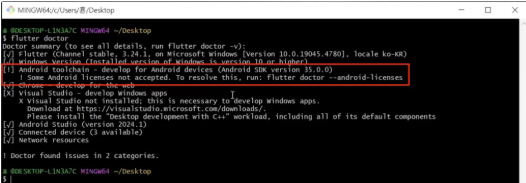
flutter doctor를 실행하면 라이선스 경고가 뜨는것을 볼 수 있습니다.
빨간 줄 친 부분을 보면 어떻게 해결할 수 있는지 가이드 되어있습니다.
flutter doctor --android-lisenses 명령어를 사용하면 문제가 해결된다고 안내되어있습니다.
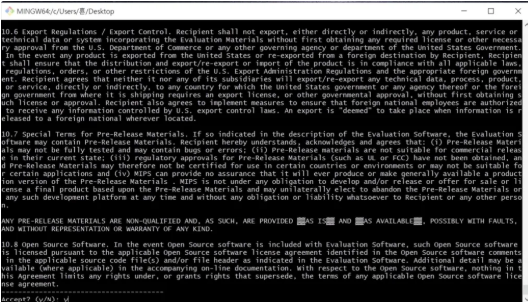
명령어 입력 후 위처럼 라이센스 동의문이 나오면
모든 항목에서 y키를 눌러 동의를 진행합니다.
모든 동의가 완료되었다면 flutter doctor를 통해 문제가 해결되었는지 확인합니다.
4. c++ 이슈 대응
flutter doctor를 통해 c++관련 문제가 있다고 안내되고 있습니다.

문제를 해결하기 위해서 다운로드 가능한 인터넷 주소를 안내해주고 있습니다.
해당 주소로 들어가서
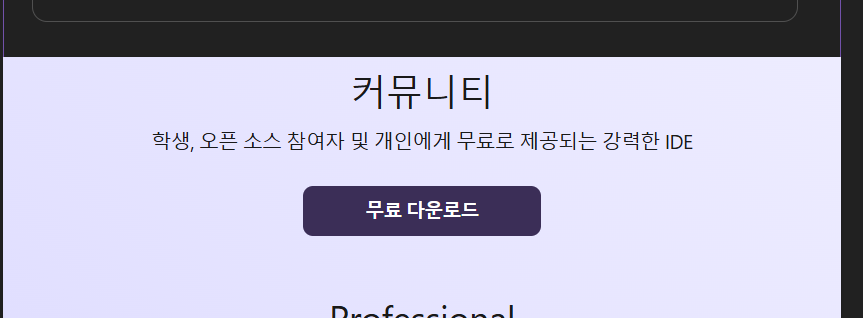
무료 다운로드 버튼을 눌러 다운로드를 진행해줍니다.

exe파일을 클릭해 설치해 줍니다.
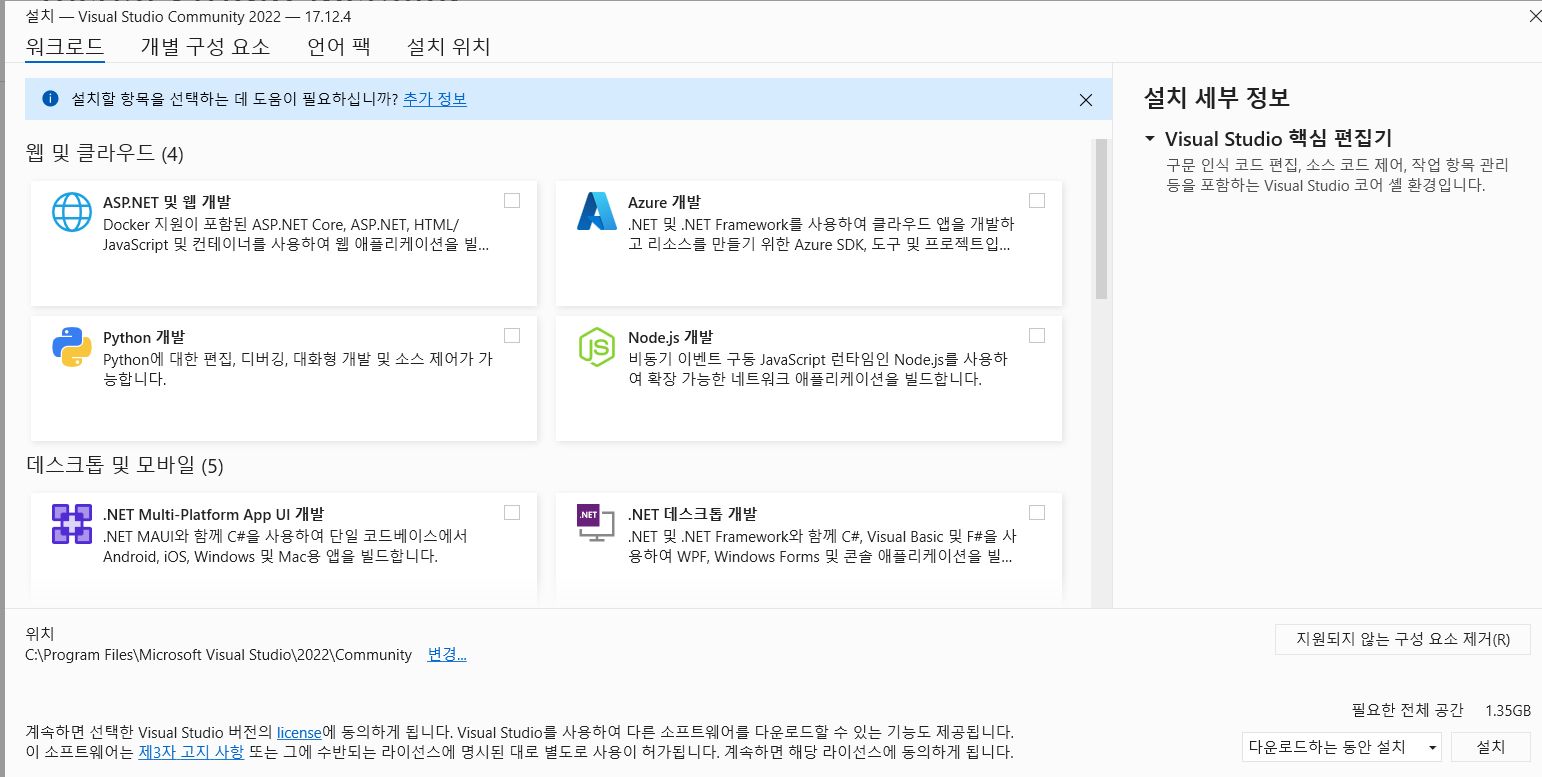
이 창이 뜨면 워크로드에서 스크롤을 내려

c++를 사용한 데스크톱 개발을 선택해 오른쪽 하단에 설치버튼을 클릭해 설치를 완료해줍니다.
설치가 완료되면 창을 닫고 git bash 터미널로 돌아와 flutter doctor를 실행해 오류가 없는지 확인합니다.
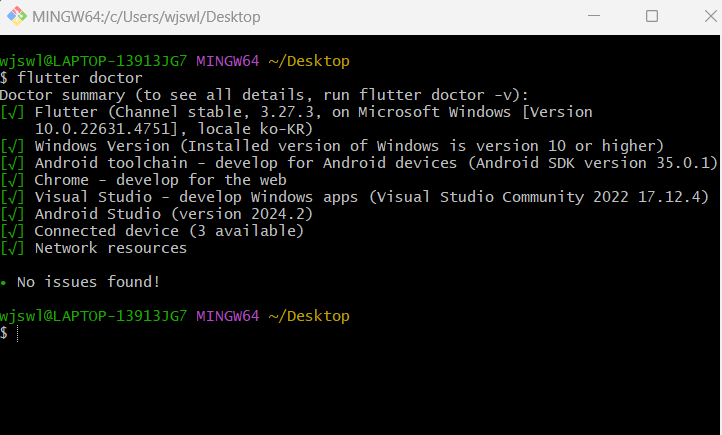
오류가 없어진 것을 확인할 수 있습니다.
이로서 flutter를 개발할 수있는 환경설정을 마쳤습니다.
'flutter앱개발과정' 카테고리의 다른 글
| flutter앱개발 - StatelessWidget과 StatefulWidget (0) | 2025.02.11 |
|---|---|
| flutter앱개발 - 위젯 (1) | 2025.02.11 |
| flutter앱개발 - Dart문법 2 (2) | 2025.02.07 |
| flutter앱개발 - Dart 문법 (0) | 2025.02.06 |
| flutter앱개발 - Windows개발환경 설정 (0) | 2025.02.04 |


